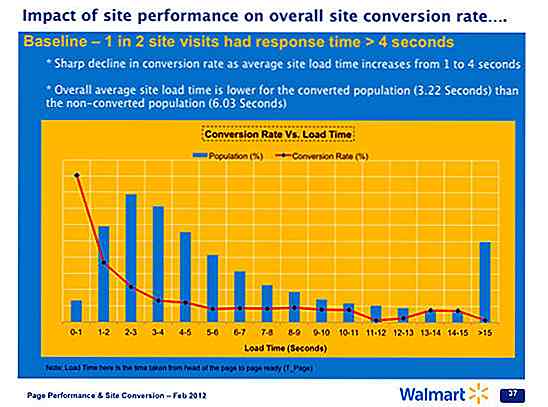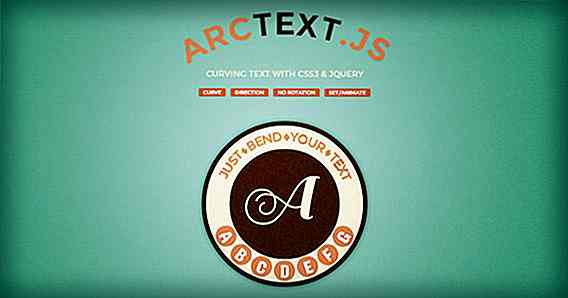hideout-lastation.com
hideout-lastation.com
10 façons de mieux gérer votre flux Facebook
Facebook est plein de tout ce que vous voulez qu'il soit complet. Si vous n'aimez pas voir les photos des 3 repas par jour de votre ami, vous pouvez le cacher. Si vous voulez des vidéos amusantes, vous pouvez suivre cette page en particulier. Sauvez les matériaux qui importent, et écartez ceux qui ne le font pas . Vous n'avez pas besoin d'être victime d'un partage excessif ou d'une jalousie provoquée par Facebook.
Il existe de nombreuses façons de retrouver un certain contrôle sur ce que vous voulez, ou ne voulez pas, sur votre flux Facebook . Regardons quelques conseils de nettoyage de la maison qui peuvent vous aider à embellir l'endroit et enlever l'excès de bagages que personne ne prend soin.
1. Comment conserver une page dans votre flux
Si vous voyez du contenu d'une page que vous aimez et que vous voulez en obtenir plus, vous pouvez vous abonner à la page en aimant la page. Il suffit de rechercher la page, et lorsque vous cliquez pour aller à la page, vous verrez un bouton Like sur la photo de couverture.
Une fois cliqué, il y a quelques options à choisir:
- Voir First vs Default . Voir Premier assure que chaque fois que vous chargez Facebook, vous obtenez le dernier message de cette page.
- Notifications toutes activées ou désactivées . Activer les notifications signifie que Facebook vous notifiera chaque fois que la page publie quelque chose de nouveau.
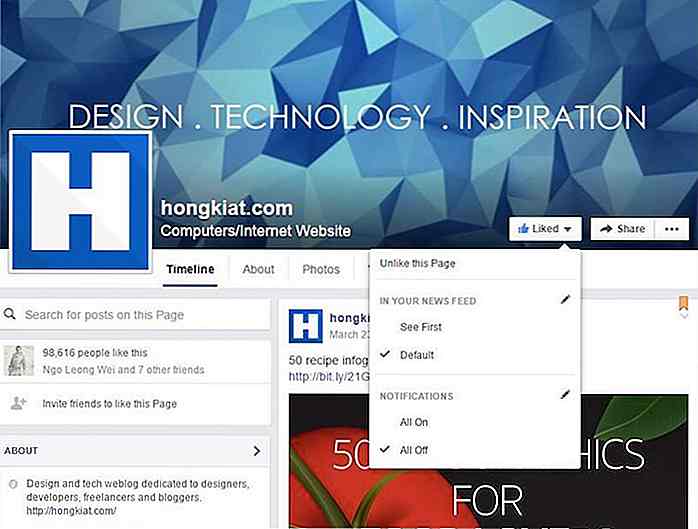 Si vous souhaitez que la page cesse d'apparaître dans votre flux, cliquez sur le bouton J'aime et choisissez Contrairement à cette page .
Si vous souhaitez que la page cesse d'apparaître dans votre flux, cliquez sur le bouton J'aime et choisissez Contrairement à cette page .Les mêmes règles s'appliquent lorsque vous souhaitez suivre une célébrité ou un personnage public, sauf que vous pouvez choisir d' envoyer une demande d'ami ou de les suivre si l'une de ces options est disponible.
2. Comment supprimer ou masquer les messages que vous ne voulez pas voir
Il peut y avoir des moments où un ami ou une page que vous avez aimé partage quelque chose qui n'est pas attrayant ou conçu pour choquer, par exemple des images horribles d'enfants malades qui "ont besoin de vos goûts". Vous voudrez peut-être cacher juste ce post particulier mais ne pas suivre l'ami ou la page.
Pour ce faire, cliquez sur l' icône de flèche vers le bas en haut à droite de la boîte. Choisissez Masquer l'article . Vous suivez toujours cet ami ou cette page même si vous avez caché ce seul article.
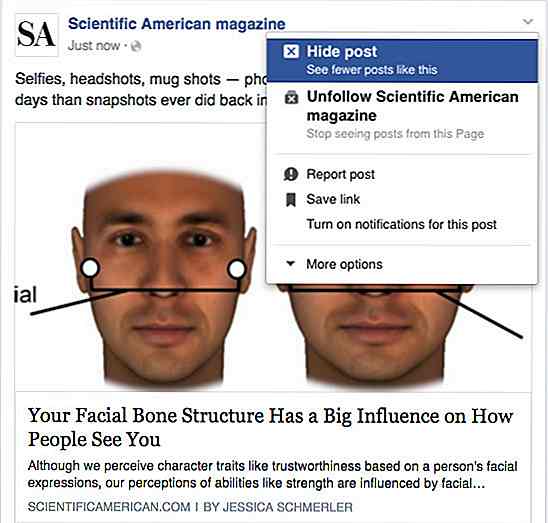 Si vous voulez complètement désabonner une page, choisissez simplement l'option suivante dans la liste: Ne plus suivre [nom de la page].
Si vous voulez complètement désabonner une page, choisissez simplement l'option suivante dans la liste: Ne plus suivre [nom de la page].3. Comment sauvegarder les messages à lire plus tard
Si vous voyez quelque chose que vous aimez, il y a deux façons de les stocker dans votre compte Facebook, sans les partager avec vos amis . Vous pouvez:
(1) Partagez le post, mais changez les amis en seulement moi .
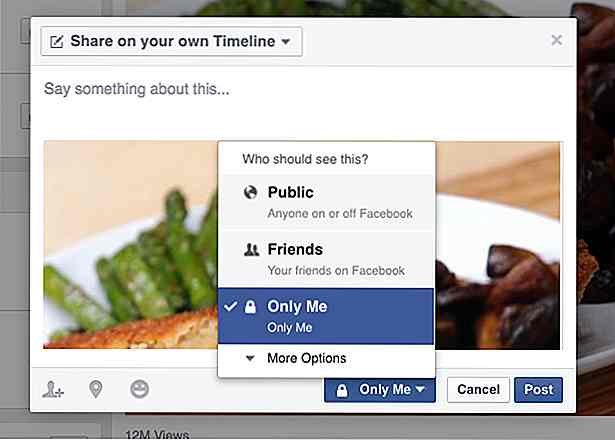 (2) Cliquez sur le bouton fléché vers le bas en haut à droite du message que vous souhaitez enregistrer, puis cliquez sur Enregistrer le lien dans le menu déroulant.
(2) Cliquez sur le bouton fléché vers le bas en haut à droite du message que vous souhaitez enregistrer, puis cliquez sur Enregistrer le lien dans le menu déroulant.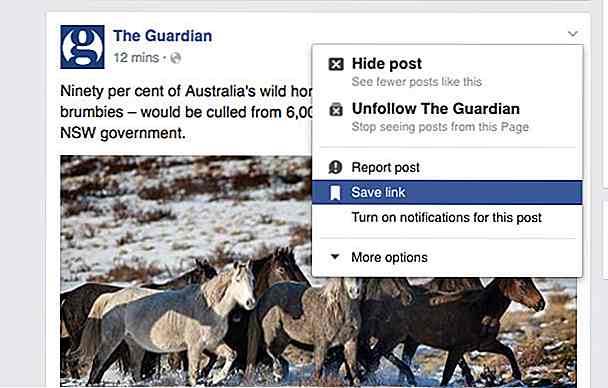 Tous vos liens enregistrés sont accessibles dans la barre latérale de gauche, sous Saved .
Tous vos liens enregistrés sont accessibles dans la barre latérale de gauche, sous Saved .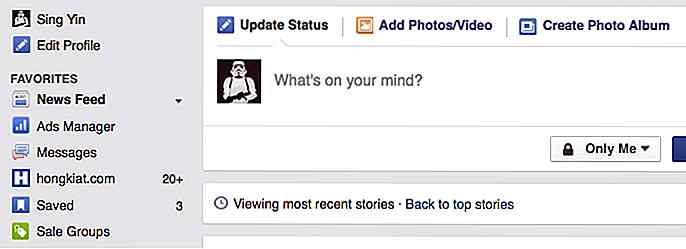 Cliquer sur Saved vous amènera à une liste des choses que vous avez précédemment enregistrées. Il catégorise même le type d'éléments que vous avez sauvegardés dans Liens, Vidéos, Produits, Photos, etc.
Cliquer sur Saved vous amènera à une liste des choses que vous avez précédemment enregistrées. Il catégorise même le type d'éléments que vous avez sauvegardés dans Liens, Vidéos, Produits, Photos, etc.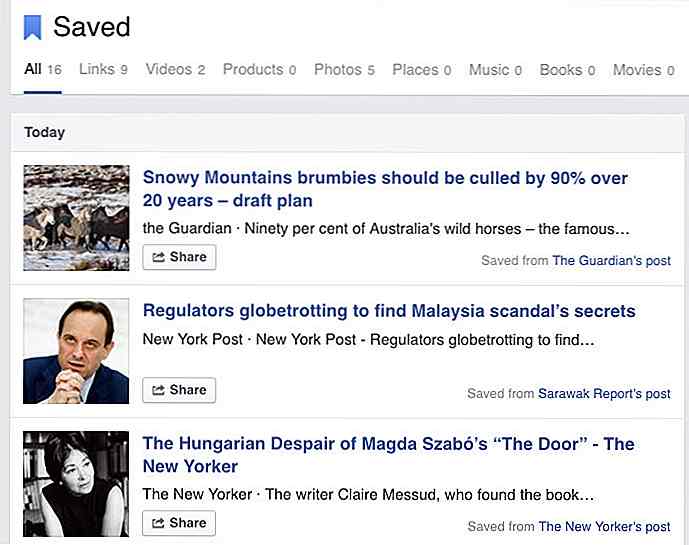 4. Comment gérer les notifications
4. Comment gérer les notifications Facebook peut vous envoyer des notifications spéciales en dehors des déclencheurs habituels.
Par exemple, vous pouvez activer les notifications pour une page Facebook ou même un ami. Cela signifie que chaque fois que la page ou votre ami publie quelque chose de nouveau, vous recevez une nouvelle notification .
(1) Pour activer la notification pour une page, passez la souris sur le nom de la page, et vous verrez ceci.
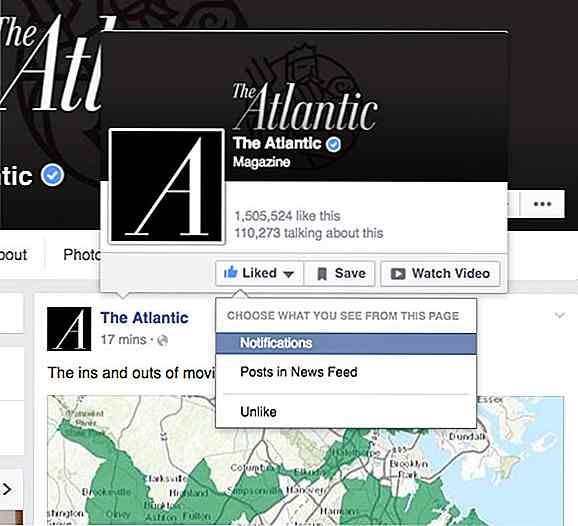 Cliquez sur Notifications, puis choisissez le type de partage pour lequel vous souhaitez recevoir des notifications. Vous pouvez en choisir plus d'un.
Cliquez sur Notifications, puis choisissez le type de partage pour lequel vous souhaitez recevoir des notifications. Vous pouvez en choisir plus d'un.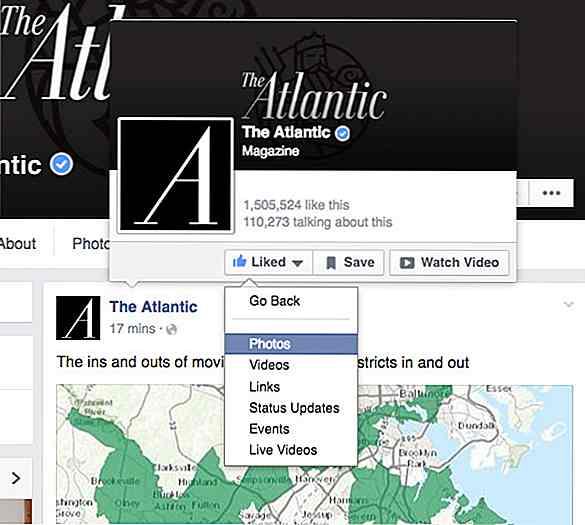 (2) Pour activer la notification pour une personne, passez la souris sur le nom de la personne ou accédez à la page personnelle de la personne et passez la souris sur le bouton Amis . Cliquez sur Obtenir des notifications pour recevoir des notifications la prochaine fois qu'il publiera quelque chose.
(2) Pour activer la notification pour une personne, passez la souris sur le nom de la personne ou accédez à la page personnelle de la personne et passez la souris sur le bouton Amis . Cliquez sur Obtenir des notifications pour recevoir des notifications la prochaine fois qu'il publiera quelque chose.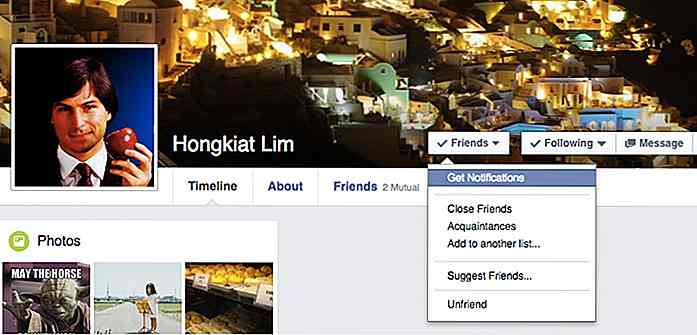 (3) Si vous avez posté un commentaire sur un message public, par exemple sur la page Facebook de votre journal local, et que vous souhaitez recevoir une notification si un lecteur a répondu ou aimé votre commentaire, vous pouvez également activer la notification pour ce message. .
(3) Si vous avez posté un commentaire sur un message public, par exemple sur la page Facebook de votre journal local, et que vous souhaitez recevoir une notification si un lecteur a répondu ou aimé votre commentaire, vous pouvez également activer la notification pour ce message. .Cliquez sur le bouton de la flèche vers le bas en haut à droite du message que vous souhaitez enregistrer, puis cliquez sur Activer les notifications pour ce message dans le menu déroulant.
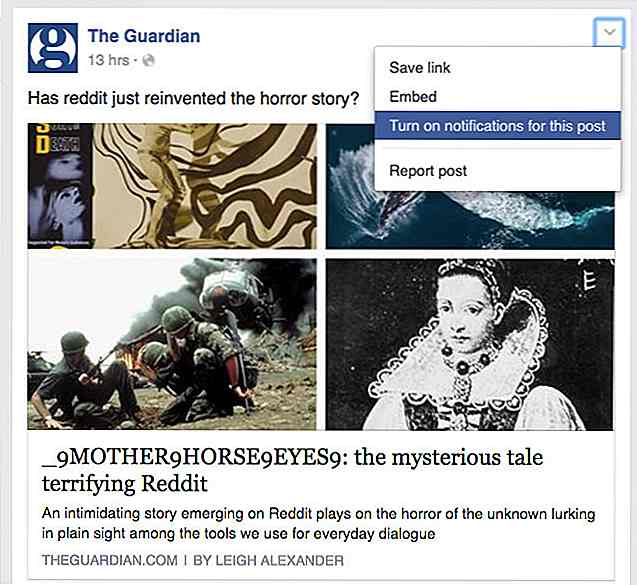 5. Comment gérer comment les gens regardent votre profil Facebook
5. Comment gérer comment les gens regardent votre profil Facebook À côté de l'icône de notification (qui ressemble à un globe) se trouve une icône de verrouillage et d'hamburger fusionnés qui mène à vos raccourcis de confidentialité . Ici vous pouvez faire trois choses:
(1) Vérifiez qui peut voir vos affaires. Ici vous pouvez définir l'audience par défaut pour vos futurs messages. Dans cet exemple, le mien est défini sur Amis uniquement.
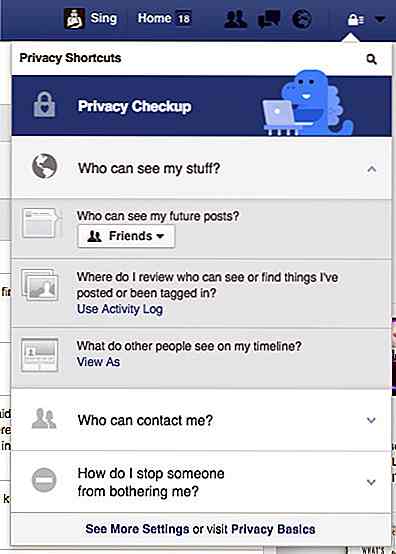 Plus bas, l'option Afficher comme vous permet de vérifier à quoi ressemble votre profil Facebook, ou à une personne en particulier, par exemple votre patron, vos parents, votre professeur (cliquez sur Afficher comme, puis dans le champ, tapez leur nom pour voir leur point de vue).
Plus bas, l'option Afficher comme vous permet de vérifier à quoi ressemble votre profil Facebook, ou à une personne en particulier, par exemple votre patron, vos parents, votre professeur (cliquez sur Afficher comme, puis dans le champ, tapez leur nom pour voir leur point de vue).(2) Suivant est la possibilité de définir qui peut vous envoyer des demandes d'amis. Il n'y a que l'option Friends of Friends et l'option Everybody .
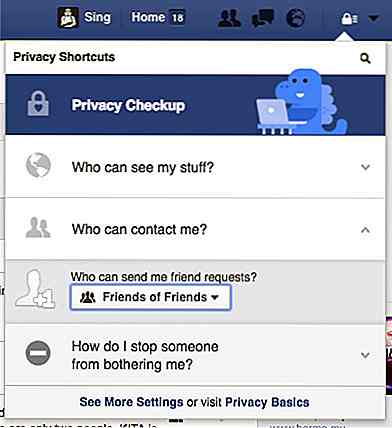 (3) Le troisième est un qui bloquer l' option. Ajoutez simplement le nom de la personne que vous voulez bloquer dans le champ.
(3) Le troisième est un qui bloquer l' option. Ajoutez simplement le nom de la personne que vous voulez bloquer dans le champ.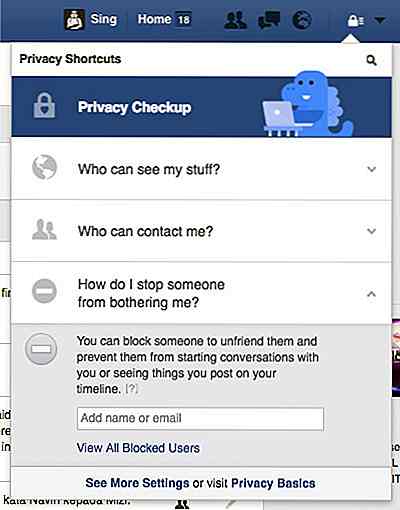 6. Comment gérer le blocage
6. Comment gérer le blocage Cette section est une extension à [5] où nous regardons comment vous pouvez perfectionner vos compétences de blocage. Sur votre page Facebook, allez dans Paramètres> Blocage ou utilisez ce raccourci.
Ici vous allez voir:
- La liste restreinte Les "amis" que vous mettez ici ne seront pas en mesure de voir ce que vous postez à des amis. Ils ne voient que ce qui est publié sur Public. Ils sont cependant toujours dans votre liste d'amis.
- Bloquer les utilisateurs Les personnes ici ne sont pas dans votre liste d'amis et ne peuvent pas vous joindre. Vous pouvez cependant toujours les débloquer.
- Bloquer les messages Ceux-ci peuvent toujours poster sur votre timeline et interagir avec vous sur votre mur Facebook, mais ne peuvent pas vous envoyer de messages directs via Messenger.
- Bloquer les applications / invitations à des événements Aucune invitation ou demande de jeu pour des vies et / ou des objets de jeu. Pas de rassemblements.
- Bloquer les applications Aucune application liée n'apparaîtra sur votre flux.
- Bloquer les pages . C'est l'équivalent de ne pas aimer et de ne pas suivre une page. Cela rend probablement plus facile pour vous de le faire en masse.
En dehors de la liste restreinte, les autres blocs vous obligent à taper le nom des personnes, des applications ou des pages. La saisie semi-automatique facilite la détermination des noms corrects.
7. Comment rechercher dans vos anciens messages
Pour trouver un ancien post que vous souhaitez probablement partager, vous pouvez le rechercher dans votre journal d'activité . D'abord, allons-y. Voici deux façons:
(1) En haut à droite, cliquez sur le bouton fléché vers le bas et cliquez sur le journal d'activité .
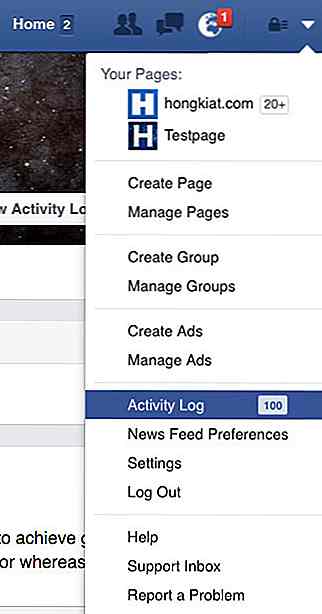 (2) Vous pouvez également accéder à votre chronologie personnelle et trouver le bouton Afficher le journal d'activité .
(2) Vous pouvez également accéder à votre chronologie personnelle et trouver le bouton Afficher le journal d'activité .Pour passer à une année spécifique, faites défiler vers le bas un peu et un menu déroulant avec les mots Timeline et Recent apparaîtra à côté de votre nom. Cliquez sur Récent, puis choisissez une année pour accéder à la chronologie de cette année.
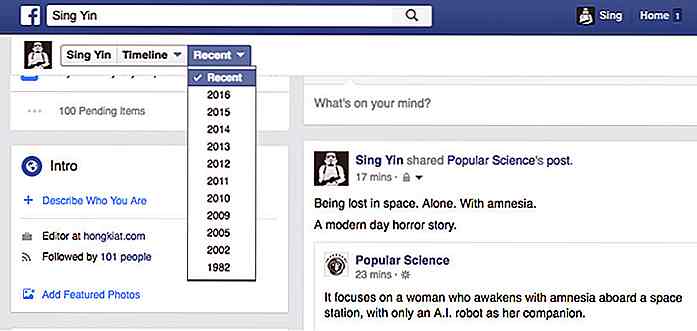 Si vous ne souhaitez pas effectuer une recherche manuelle, vous pouvez utiliser la fonction Recherche d'activité accessible à l'aide de l'icône en forme de loupe (en haut à droite).
Si vous ne souhaitez pas effectuer une recherche manuelle, vous pouvez utiliser la fonction Recherche d'activité accessible à l'aide de l'icône en forme de loupe (en haut à droite).Cependant, la fonction de recherche peut s'avérer insuffisante, ce qui vous permettra de trouver plus facilement ce que vous recherchez via les filtres .
Filtre: Journal d'activité - Ici, tout ce que vous avez partagé, sauvegardé, réagi, téléchargé, répondu, commenté, marqué, est enregistré dans l'ordre chronologique.
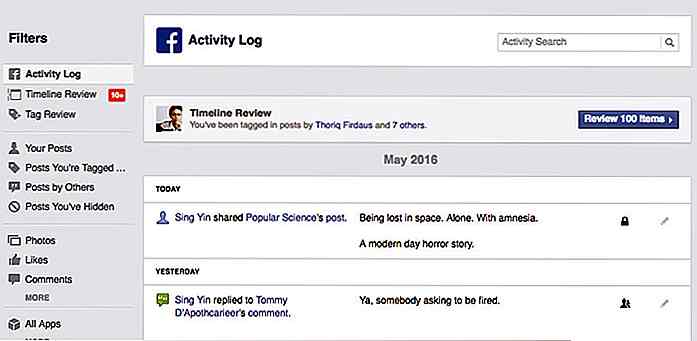 Filtre: Chronologie - Ici vous pouvez voir tous les messages sur lesquels vous avez été tagué. Vous pouvez également choisir d'ajouter le message dans votre propre Chronologie (cliquez sur Ajouter à la Chronologie si vous le faites) ou cliquez sur Masquer ou le laisser seul. ne pas l'ajouter.
Filtre: Chronologie - Ici vous pouvez voir tous les messages sur lesquels vous avez été tagué. Vous pouvez également choisir d'ajouter le message dans votre propre Chronologie (cliquez sur Ajouter à la Chronologie si vous le faites) ou cliquez sur Masquer ou le laisser seul. ne pas l'ajouter.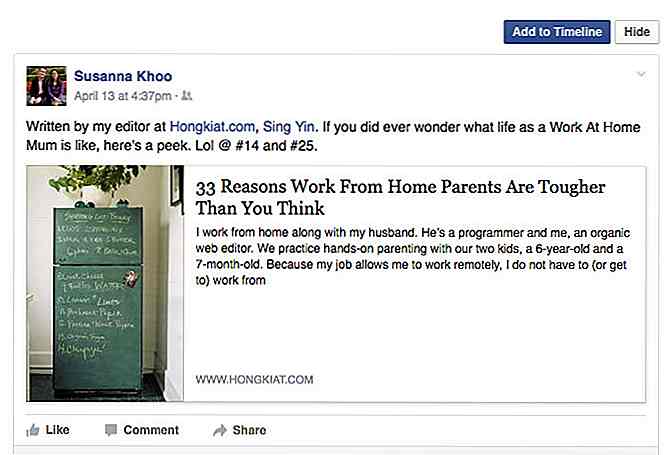 Filtre: Tag Review - Si vous êtes tagué par un ami sur Facebook, voici l'endroit où vous approuvez ou rejetez le tag . Dites par exemple, vous avez été tagué sur une photo de l'événement où vous buviez avec vos copains, mais votre femme ne le savait pas. Vous ne serez pas tagué sur cette photo si vous n'approuvez pas l'étiquette ici. Utilisez ceci bien.
Filtre: Tag Review - Si vous êtes tagué par un ami sur Facebook, voici l'endroit où vous approuvez ou rejetez le tag . Dites par exemple, vous avez été tagué sur une photo de l'événement où vous buviez avec vos copains, mais votre femme ne le savait pas. Vous ne serez pas tagué sur cette photo si vous n'approuvez pas l'étiquette ici. Utilisez ceci bien.Filtrez: Vos messages - Vous trouverez ici les articles, photos, vidéos et liens que vous avez vous-même partagés.
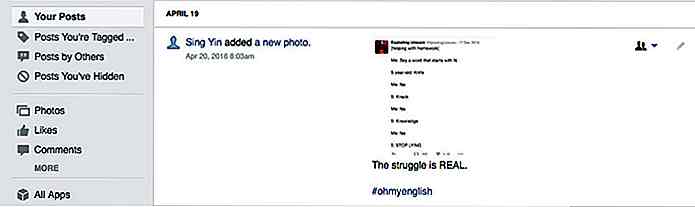 Filtrer: Posts dans lesquels vous avez été tagué / Messages par d'autres - En dehors des photos sur lesquelles vous étiez tagué, vous trouverez ici toute mention de votre nom d'utilisateur. Pour mon compte, beaucoup de messages dans ces deux filtres se chevauchent.
Filtrer: Posts dans lesquels vous avez été tagué / Messages par d'autres - En dehors des photos sur lesquelles vous étiez tagué, vous trouverez ici toute mention de votre nom d'utilisateur. Pour mon compte, beaucoup de messages dans ces deux filtres se chevauchent.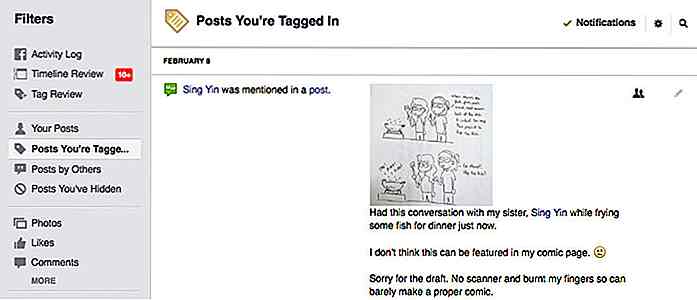 Filtrer: Messages que vous avez cachés - C'est l'endroit où tous vos tags congédiés vont mourir, je veux dire, dans le stockage.
Filtrer: Messages que vous avez cachés - C'est l'endroit où tous vos tags congédiés vont mourir, je veux dire, dans le stockage.Filtres spécifiques - Il existe d'autres filtres qui vous permettent d'approfondir votre historique d'activité Facebook. Pour les adopteurs précoces, cela pourrait s'étendre sur plus de 10 ans, donc des filtres comme celui-ci peuvent vous aider à mieux localiser ce que vous cherchez.
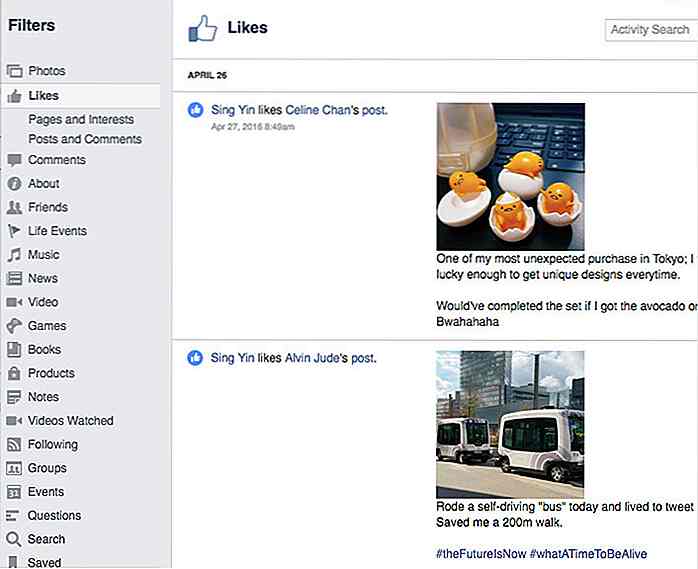 8. Comment rechercher une requête
8. Comment rechercher une requête La barre de recherche en haut de la page a évolué au fil des années pour devenir un outil assez puissant. Tapez simplement une requête comme "Fête des Mères" et vous obtiendrez une combinaison de résultats comprenant des pages, des événements, des organisations et autres. Les résultats peuvent effectivement être décomposés plus.
Pour ce faire, cliquez sur Voir tous les résultats sur "Fête des Mères", tout en bas.
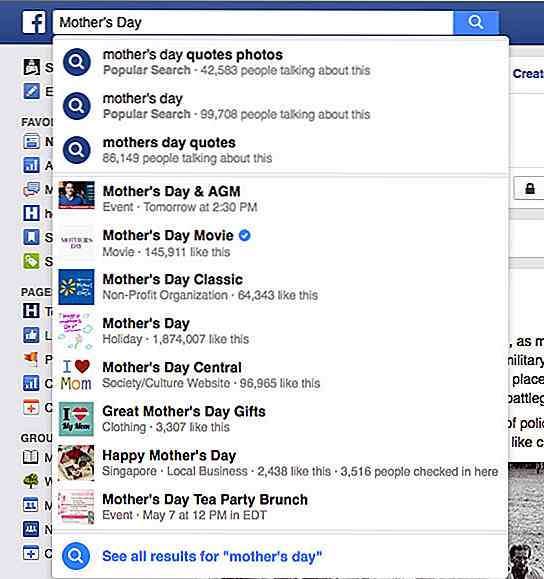 Vous allez atterrir sur une page comme celle-ci où vous pouvez affiner vos résultats de recherche en les plaçant par (vous, vos amis, amis et groupes, ou en choisissant une personne en particulier), Tagged Location, ou Date de publication .
Vous allez atterrir sur une page comme celle-ci où vous pouvez affiner vos résultats de recherche en les plaçant par (vous, vos amis, amis et groupes, ou en choisissant une personne en particulier), Tagged Location, ou Date de publication .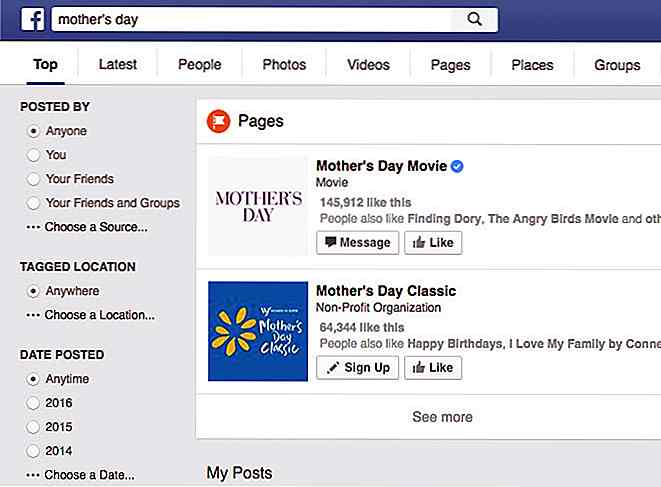 Vous pouvez également sélectionner les catégories proches du haut pour filtrer davantage les résultats.
Vous pouvez également sélectionner les catégories proches du haut pour filtrer davantage les résultats.9. Comment rechercher des pages aimées par une personne
Connaissez-vous un ami qui fait des achats en ligne et qui aime une tonne de pages de produits? Si vous voulez puiser dans cette ressource, vous pouvez, avec la boîte de recherche.
Tapez Pages aimées par [nom de l'ami] dans le champ de recherche Facebook et vous pouvez voir toutes les pages qu'ils ont aimées (les plus récentes en premier).
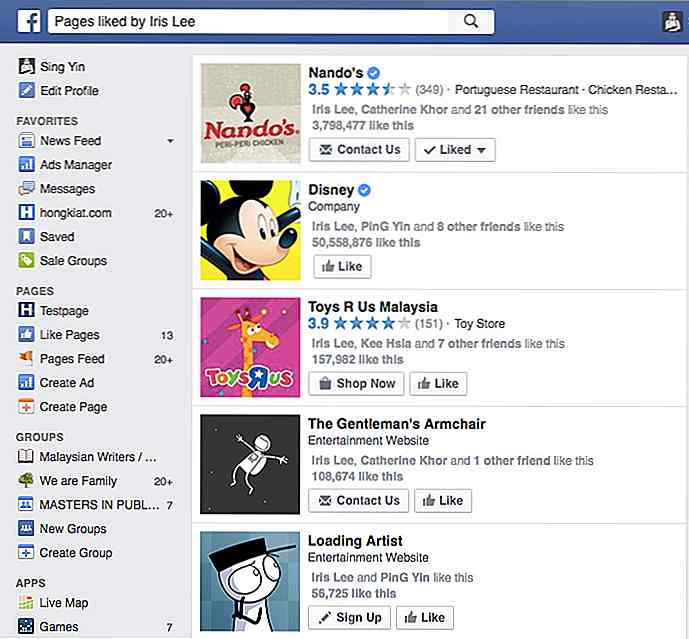 Vous pouvez filtrer cela plus en détail pour les figures publiques, les groupes, les pages de produits, les pages de l'entreprise, les artistes et les autres types de pages Facebook.
Vous pouvez filtrer cela plus en détail pour les figures publiques, les groupes, les pages de produits, les pages de l'entreprise, les artistes et les autres types de pages Facebook.10. Options de sécurité disponibles
Facebook a un certain nombre d'options de sécurité pour empêcher l'utilisation non autorisée de votre compte Facebook. Nous examinerons brièvement ce sujet dans cette section. Parce que c'est important. Toutes ces fonctionnalités sont accessibles dans Paramètres> Sécurité ou cliquez ici.
(1) Alertes de connexion
Activez cette option pour recevoir une alerte lorsque quelqu'un tente de se connecter à votre compte depuis un appareil ou un navigateur non reconnu.
Notez que si vous voyagez et que vous essayez d'y accéder via un ordinateur qui n'est pas le vôtre, ou si vous accédez à un appareil que vous venez d'acheter, vous recevrez une notification via ce dernier.
(2) Contacts de confiance
Ceci est une liste de 3 à 5 personnes que vous avez confiées sur le travail important de vous rendre votre compte Facebook, si jamais vous oubliez le mot de passe.
Je ne sais pas comment cela fonctionne mais cela implique que vos contacts de confiance reçoivent un code de sécurité ponctuel de Facebook et vous le transmettent afin que vous puissiez retrouver l'accès à votre compte.
(3) Vos navigateurs et applications
Facebook garde un œil sur la combinaison du navigateur et de l'appareil auquel vous vous connectez. Il conserve un enregistrement de votre navigateur le plus fréquemment utilisé et sur quel appareil.
Si, par exemple, vous vendez votre smartphone, vous pouvez supprimer le navigateur que vous avez utilisé sur ce smartphone pour empêcher le nouveau propriétaire d'accéder à votre Facebook.
(4) Où vous êtes connecté
Pour une raison quelconque, Facebook tient également un journal sur l'emplacement où vous avez accédé à votre compte pour la dernière fois. Si vous constatez que vous vous êtes connecté depuis un lieu que vous avez confirmé, vous pouvez choisir de terminer l'activité.
(5) Contact avec l'héritage
Assignez quelqu'un comme votre contact hérité, qui peut décider de ce qu'il faut faire avec votre compte Facebook une fois que vous êtes décédé.
Il y a quelques autres options comme le générateur de code, les mots de passe d'application, la clé publique et les approbations de connexion. C'est à vous d'explorer ces autres moyens de garder votre compte Facebook en toute sécurité.
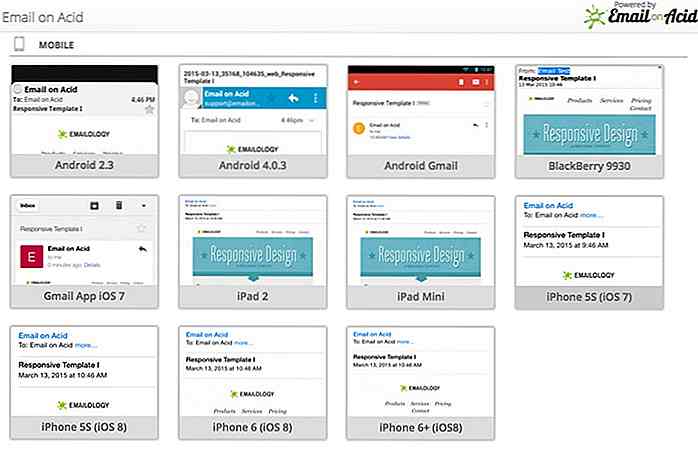
9 outils pour tester et prévisualiser votre newsletter
La campagne de marketing de diverses grandes organisations dépend fortement des courriels envoyés aux clients et aux publics cibles. Il est vraiment important de prévisualiser ces e-mails avant de les envoyer car les protocoles de messagerie ne sont pas suffisamment intelligents. Différents clients de messagerie sur différents appareils affichent des e-mails en utilisant leurs propres normes. Le
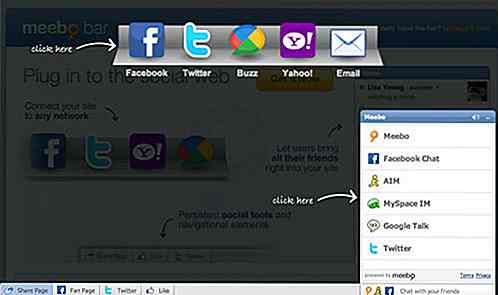
Barres d'outils de médias sociaux pour les sites Web - Best of
L'ajout d'une barre d'outils de médias sociaux à votre site Web peut offrir une merveilleuse expérience utilisateur et une grande visibilité marketing. Le lien entre vos visiteurs peut être resserré car ils pourront partager les nouvelles directement entre eux. La révolution des médias sociaux a pris un virage serré pour le meilleur avec ces nouveaux logiciels fantastiques.À la foi